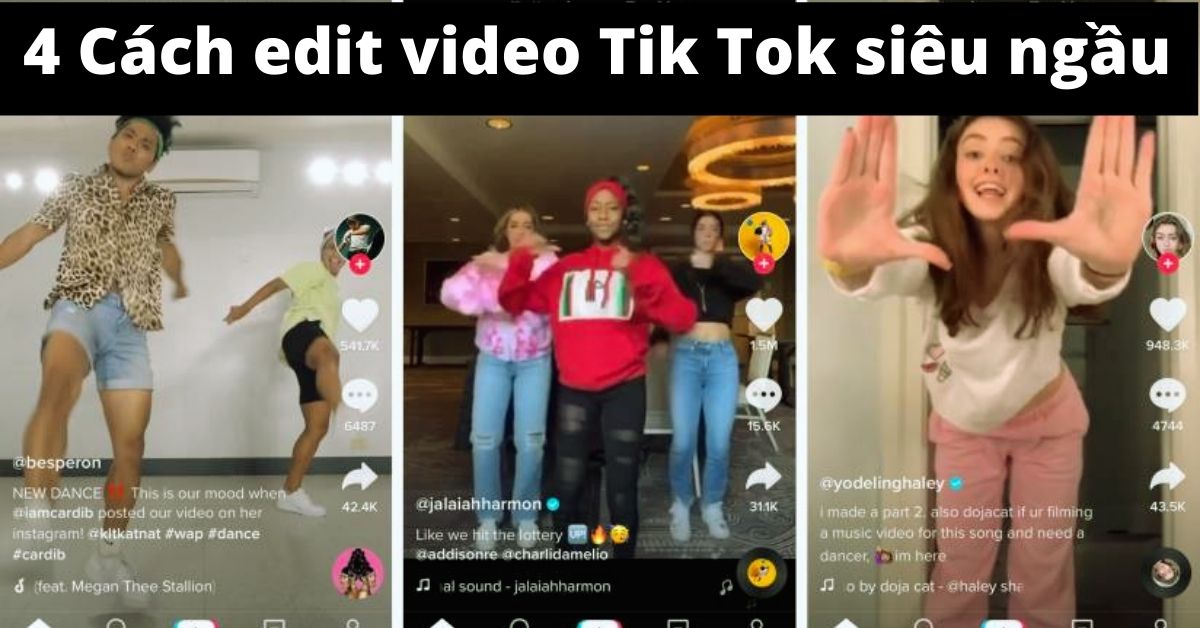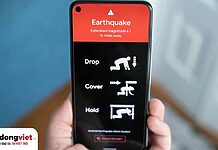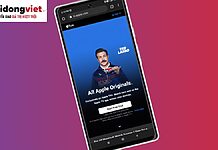Tiktok là một trong những ứng dụng hot nhất hiện nay. Để không phải là nằm ngoài cuộc chơi “xu hướng”, bạn cần biết cách edit video vừa chất, lại vừa nhanh. Bài viết ngày hôm nay sẽ hướng dẫn bạn 4 cách edit video Tik Tok cực ngầu trên điện thoại, máy tính, Capcut dễ làm nhất.
1. Hướng dẫn 4 cách edit video Tik Tok siêu ngầu, giật giật, đẹp như tiktoker
Nếu bạn đang loay hoay, tìm cách để chỉnh sửa video trên Tiktok như thế nào để tạo ra video chất lượng nhưng lại không quá phức tạp. Vậy thì, bài viết này là dành cho bạn. Cùng theo dõi bài viết dưới đây để tìm hiểu 4 cách edit video Tik Tok siêu ngầu, giật giật, đẹp như tiktoker nhé.
1.1 Cách edit video Tik Tok trên điện thoại iPhone, Android
Với cách edit video này thì bạn chỉ cần trực tiếp sử dụng trên điện thoại iPhone, Android mà không cần phải dùng đến phần mềm nào.
Bước 1: Mở ứng dụng Tik Tok, nhấn vào biểu tượng dấu cộng ở giữa phía dưới màn hình.
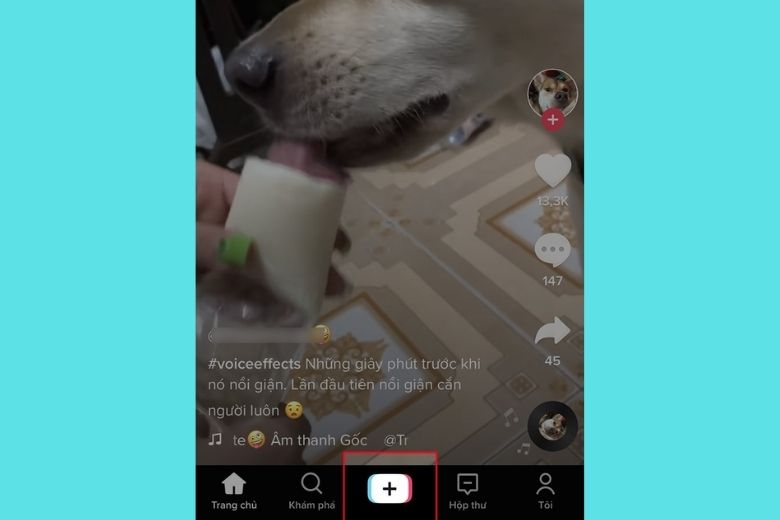
Bước 2: Bấm chọn Tải lên, góc phải phía dưới màn hình
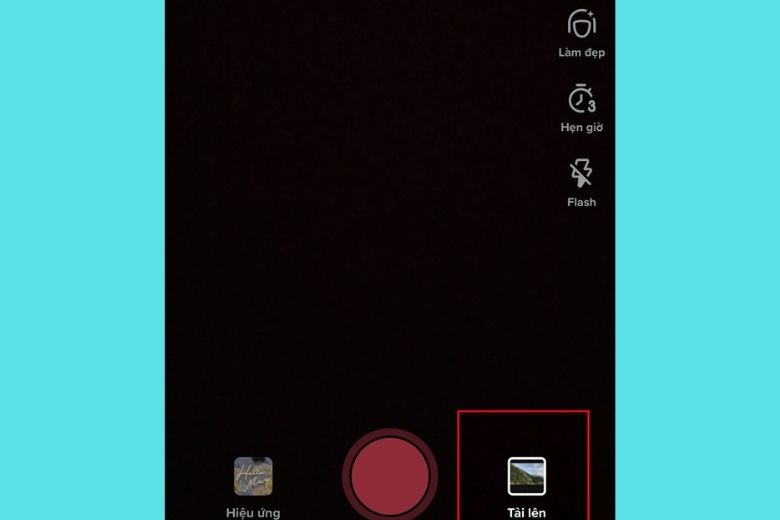
Bước 3: Chọn video mà bạn muốn chỉnh sửa > Nhấn Tiếp.
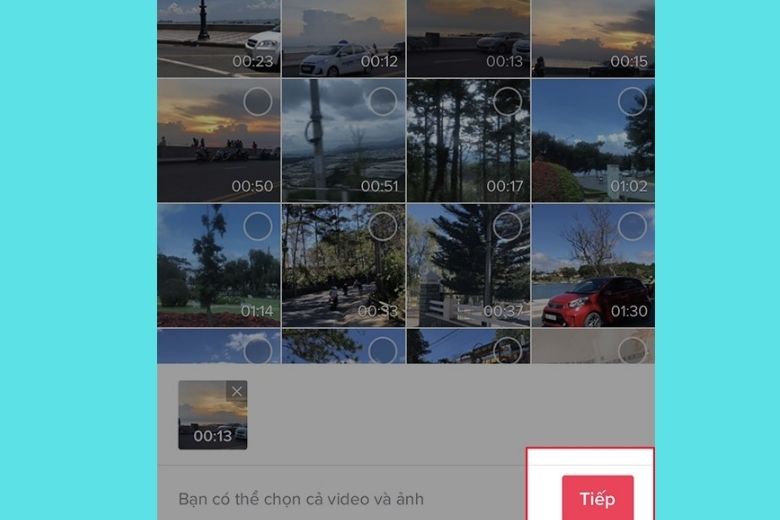
Bước 4: Với bước này, bạn có thể cắt ngắn video, thay đổi tốc độ hay xoay video.
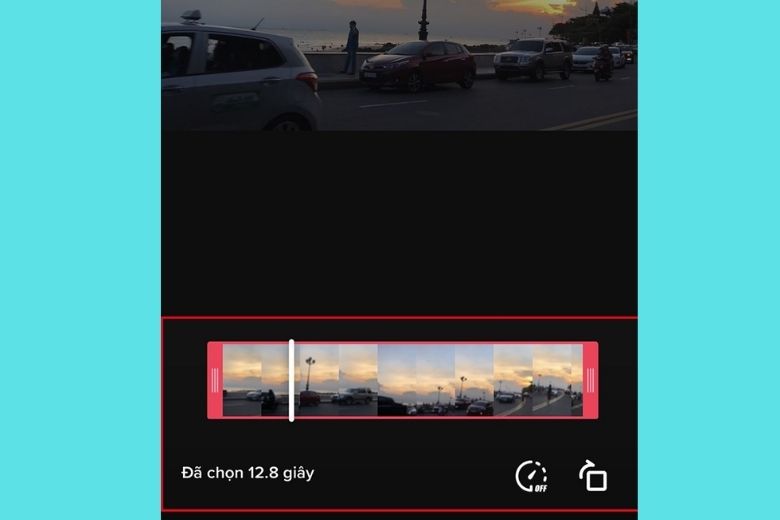
Sau đó nhấn vào Tiếp
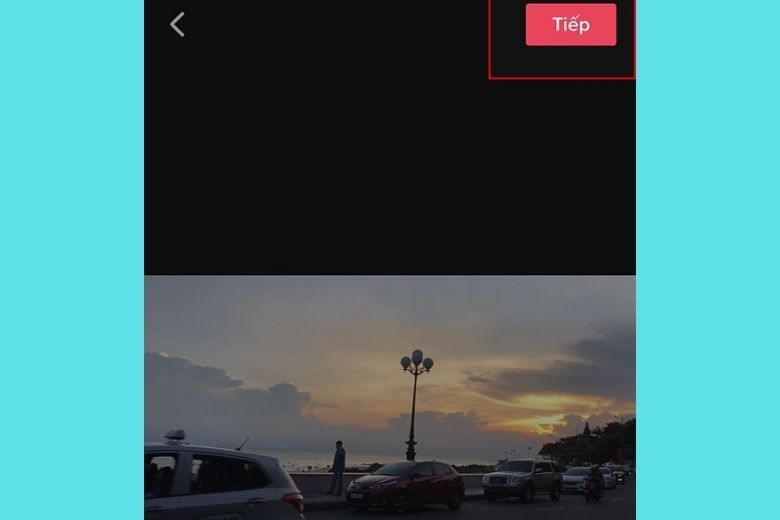
Bước 5: Ở bước này sẽ có nhiều công cụ, hiệu ứng để bạn chỉnh sửa.
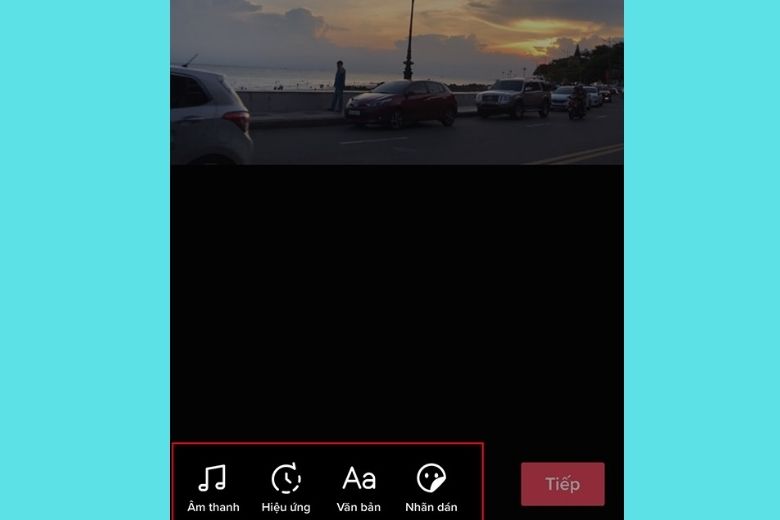
Bộ lọc: cho phép bạn lựa chọn nhiều bộ lọc màu cho video như Chân dung, Phong cảnh, Ẩm thực, Cảm xúc.

Lồng tiếng: bạn có thể ghi âm giọng nói của bạn để lồng tiếng cho video > Nhấn Lưu.
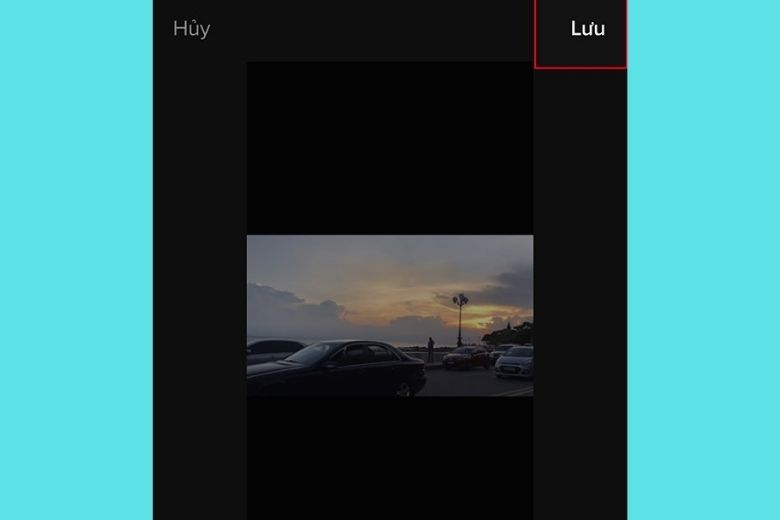
Âm thanh: tìm kiếm bài hát mà bạn yêu thích ở khung Tìm kiếm hoặc lựa chọn những bài hát theo từng nội dung khác nhau ở mục Chủ đề.

Sau khi tìm được bài hát chèn vào thì > Chọn biểu tượng dấu tích màu trắng nền đỏ.
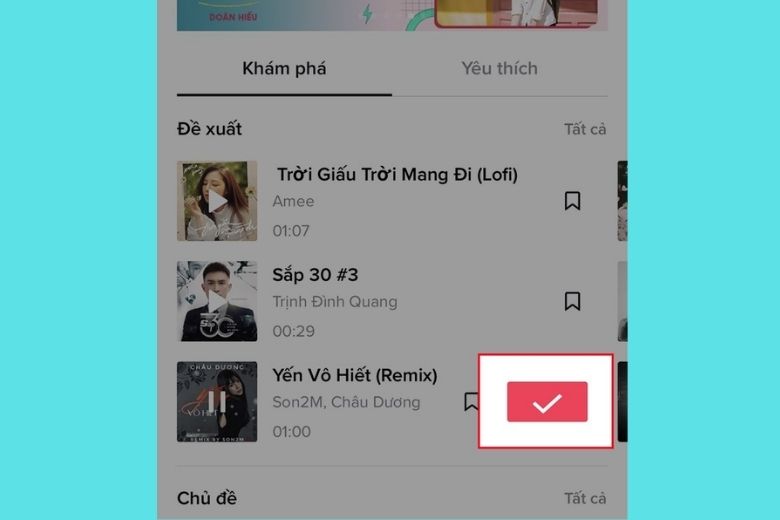
Hiệu ứng: lựa chọn hiệu ứng mà bạn muốn sử dụng cho video > Nhấn Lưu
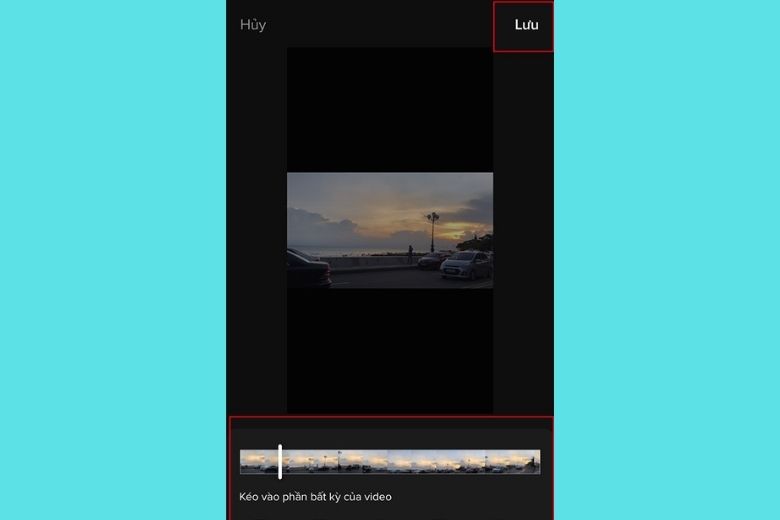
Văn bản: chèn chữ vào video và bạn có thể thay đổi kiểu chữ, màu chữ, căn chỉnh lề cho chữ > Nhấn Xong.
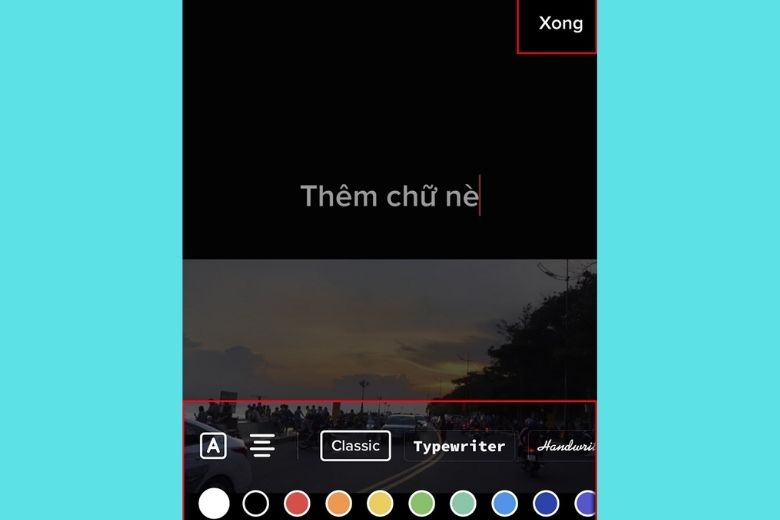
Nhãn dán: Với kho dán nhãn, emoji đa dạng bạn có thể tùy chọn cho video của mình. Ngoài ra, bạn cũng có thể tìm kiếm GIF ở khung tìm kiếm để chèn vào video.
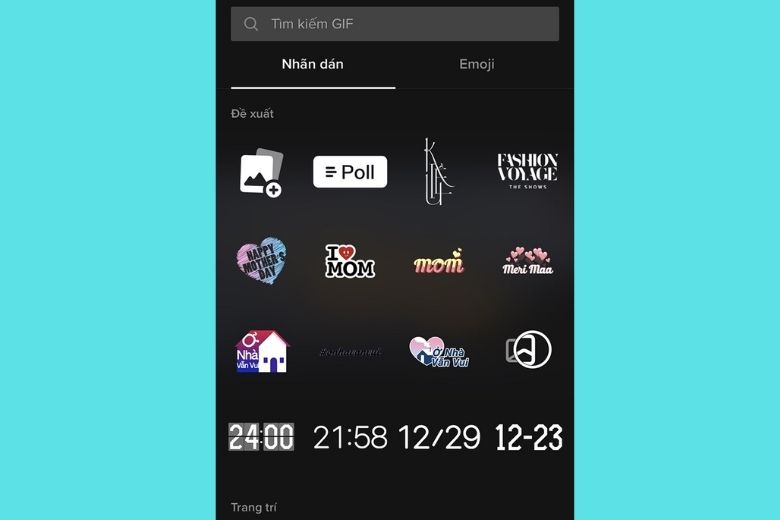
Bước 6: Sau khi chỉnh sửa xong, nhấn Tiếp ở góc dưới bên phải.
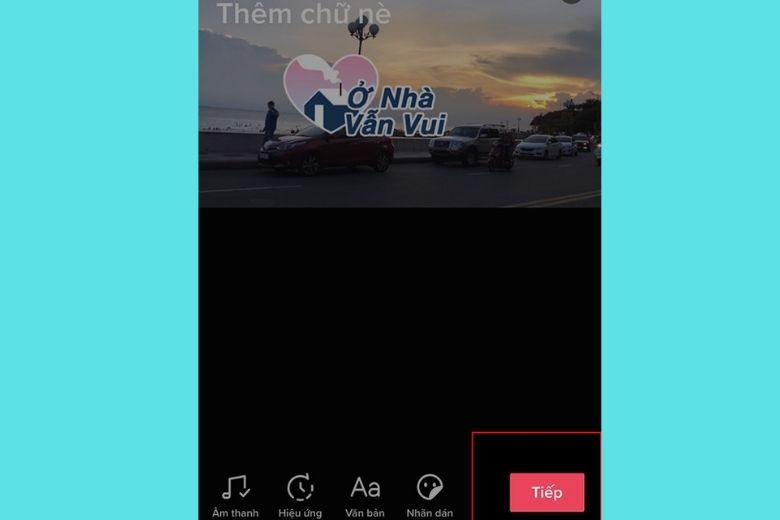
Bước 7: Trước khi đăng, bạn nhập mô tả, thêm hashtag, gắn thẻ bạn bè và chọn ảnh bìa cho video tại mục Mô tả video của bạn. Bạn cũng có thể thiết lập một số quyền riêng tư ở phần Ai có thể xem video này.
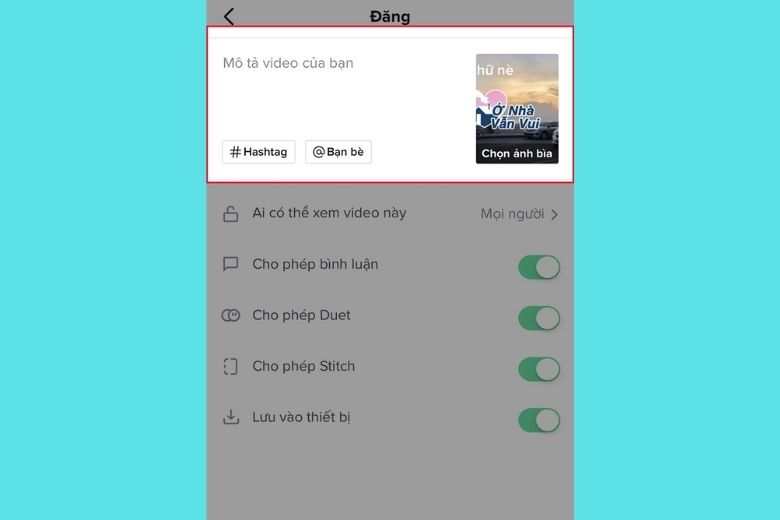
Bước 8: Sau khi đã hoàn thành mọi thứ, nhấn Đăng
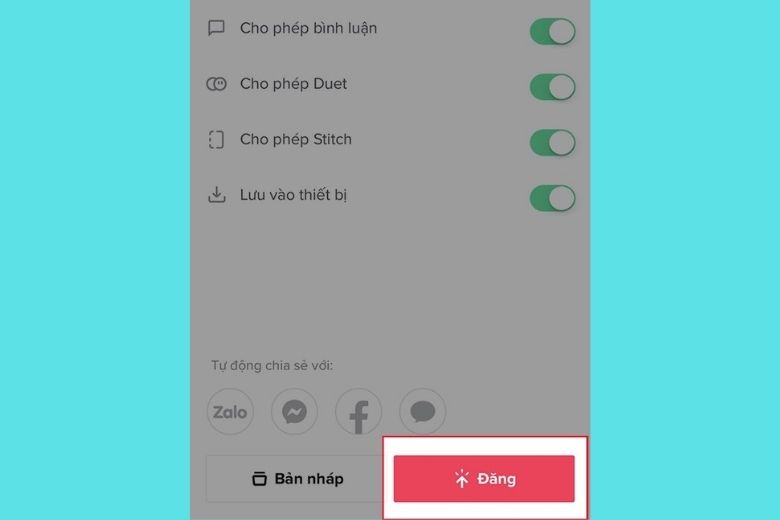
1.2 Cách edit video Tik Tok trên máy tính
Ngoài cách edit video Tik Tok trên điện thoại, chúng ta có thể chỉnh sửa video Tik Tok trên máy tính hoặc laptop. Để thao tác chỉnh sửa thực hiện được trên máy, bạn nên tải phần mềm Animotica về. Đây là một phần mềm chỉnh sửa video có nhiều tính năng, đặc biệt phần mềm này không phải trả phí.
Bước 1: Tải video/ hình ảnh của bạn lên. Chọn video mà bạn muốn edit lên. Thao tác này sẽ dẫn đến cửa sổ nơi lưu trữ video/ hình ảnh.
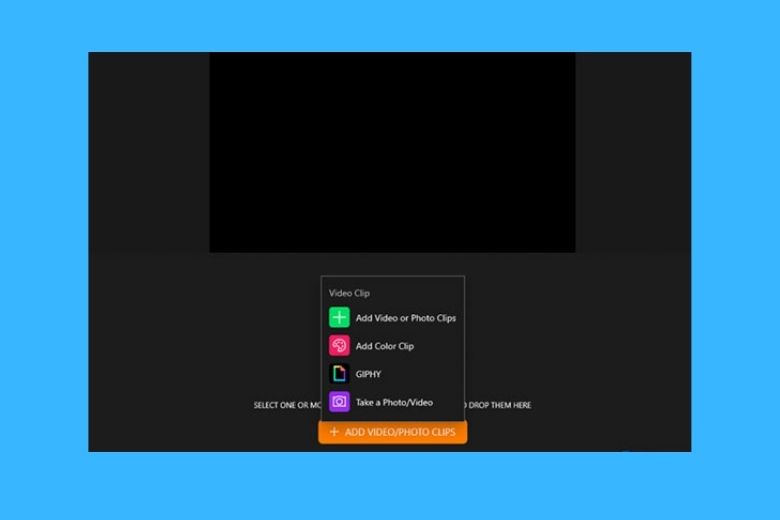
Bước 2: Đặt tỷ lệ khung hình phù hợp
Trong edit video Tik Tok thì tỷ lệ khung hình 9:16 là chuẩn nhất. Nếu bạn đã quay video với tỷ lệ khác, đừng lo lắng vì Animotica sẽ giúp bạn điều chỉnh tỷ lệ cho phù hợp. Bạn chỉ cần nhấn vào biểu tượng được khoanh tròn bên dưới và chọn 9:16.
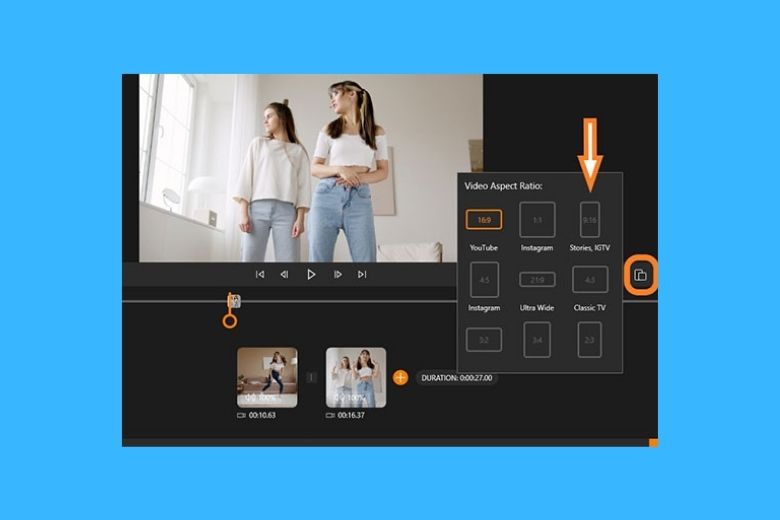
Một số phần của khung vide đã bị cắt bớt do tỷ lệ khung hình đã được điều chỉnh. Bây giờ bạn có thể điều chỉnh một trong hai điều sau:
– Nhấn Fit để hiển thị tất cả các phần của khung video
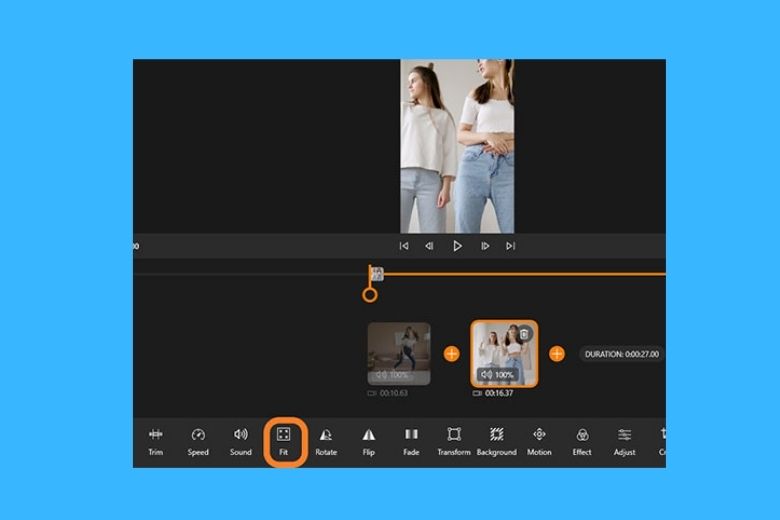
– Chọn Transform và điều chỉnh Scale để hiển thị các khung hình.
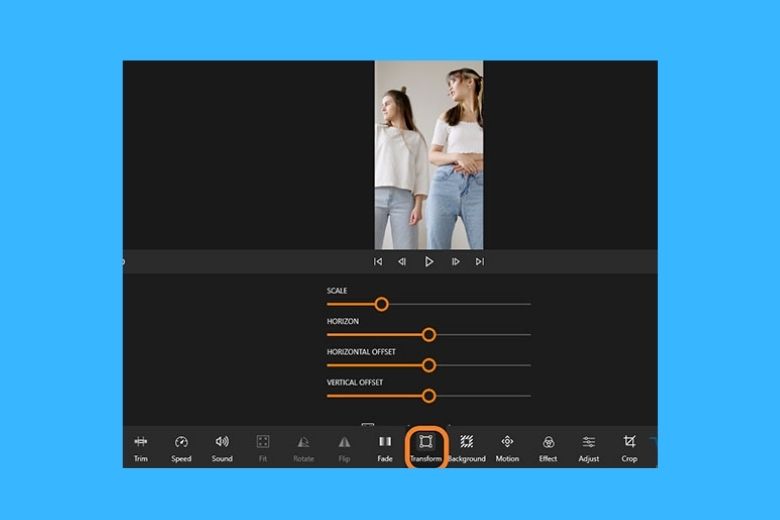
Bước 3: Lựa chọn âm thanh( Audio)
Bạn sẽ thêm âm thanh bằng cách chọn Audio. Bạn có thể sử dụng âm thanh từ thư viện âm thanh miễn phí của Animotica hoặc chọn tệp để thêm một đoạn âm thanh bên ngoài. Còn nếu bạn muốn sử dụng giọng nói của mình thì chọn Voiceover.
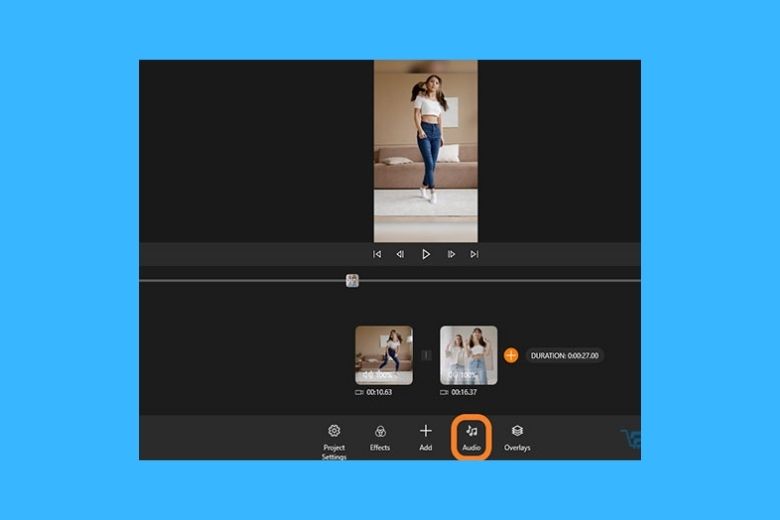
Bước 4: Thêm văn bản( Text)
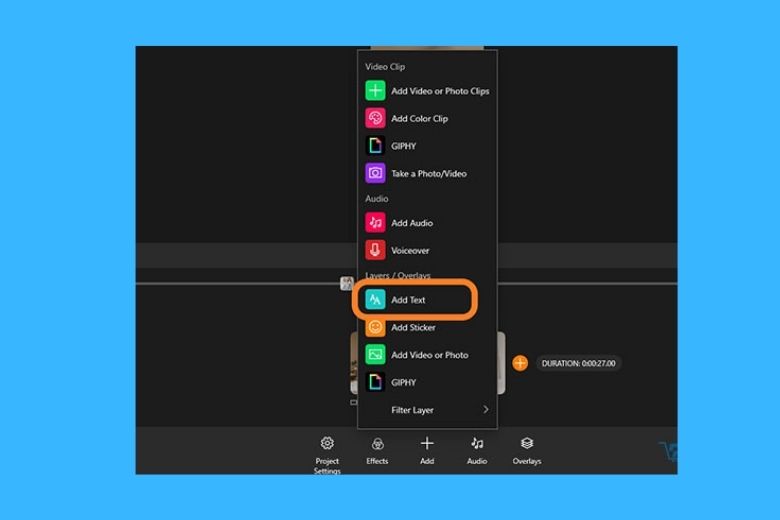
Để thêm chữ vào video TikTok của bạn, hãy nhấn vào nút Thêm và chọn Thêm Text . Tiếp theo, gõ chữ vào, sau đó nhấn X.
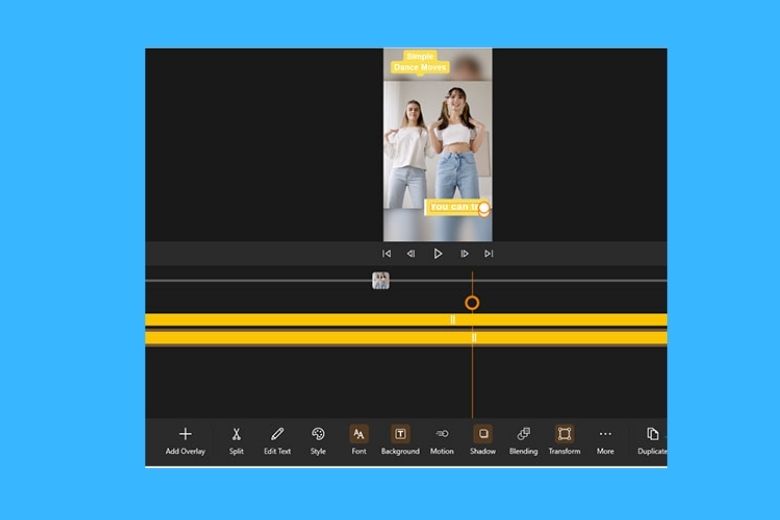
Bước 5: Chỉnh sửa tùy chọn. Bạn có thể chỉnh sửa một số yếu tố khác như các hiệu ứng, hình dán, GIF,….để làm cho video xịn hơn.
Bước 6: Để lưu video của bạn, chỉ cần nhấn vào nút Save ở góc dưới cùng bên phải của màn hình.
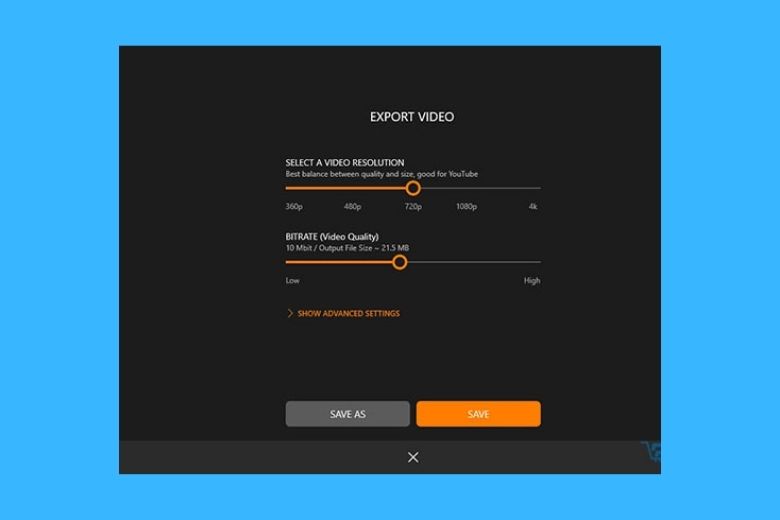
1.3 Cách edit video Tik Tok từ nhiều hình ảnh
Nếu bạn không có sẵn video để edit video Tik Tok, bạn có thể sử dụng nhiều hình ảnh để tạo video.
Bước 1: Mở ứng dụng Tik Tok và nhấn vào dấu cộng ở giữa màn hình để tạo video.
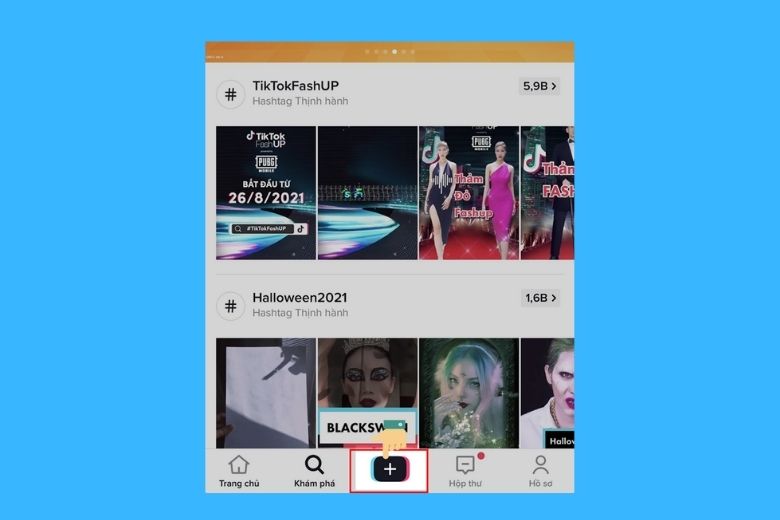
Sau đó kéo sang phải để chuyển sang mục MV
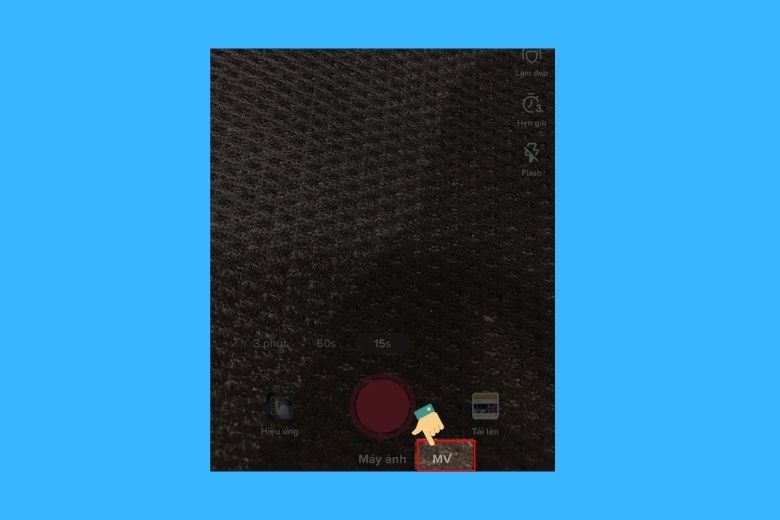
Bước 2: Sau khi vào MV, chọn phần Countdown để tạo video bằng nhiều hình ảnh.
Bước 3: Nhấn vào phần Tạo ngay để chọn ra nhiều hình ảnh bạn muốn ghép thành video.
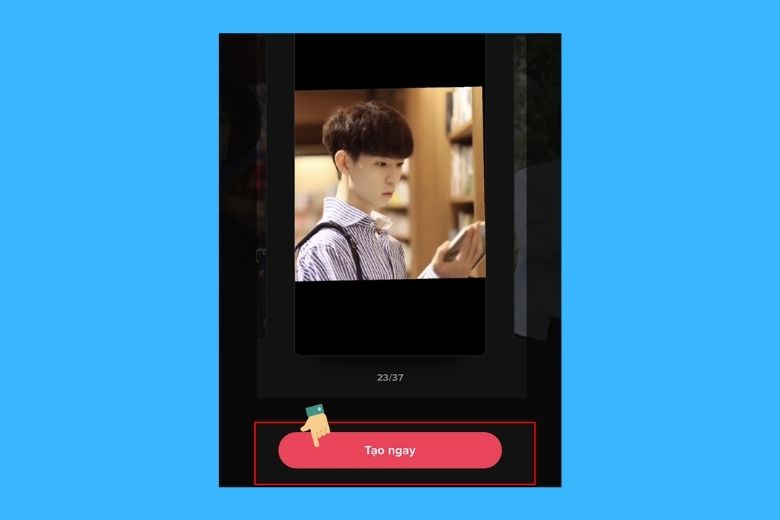
Bạn có thể chọn tối đa 10 bức ảnh, sau đó ấn vào OK để bắt đầu tạo video.
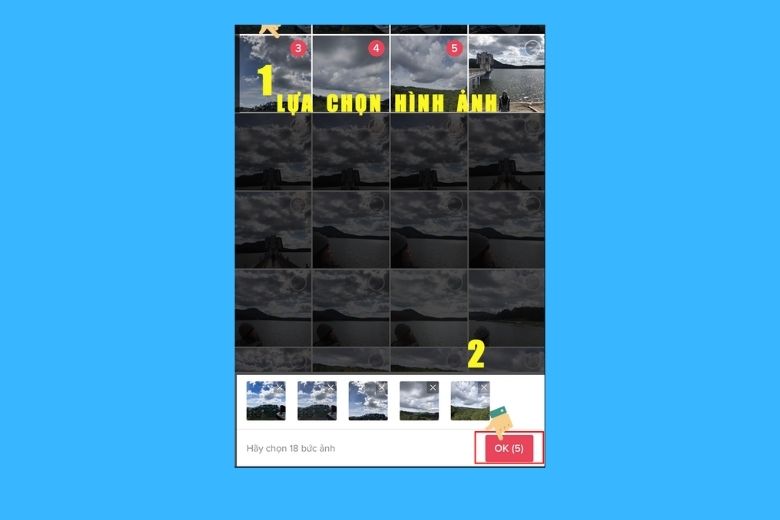
Bước 4: Thêm nhạc, hiệu ứng tương tự như cách edit video Tik Tok trên điện thoại iPhone, Android.
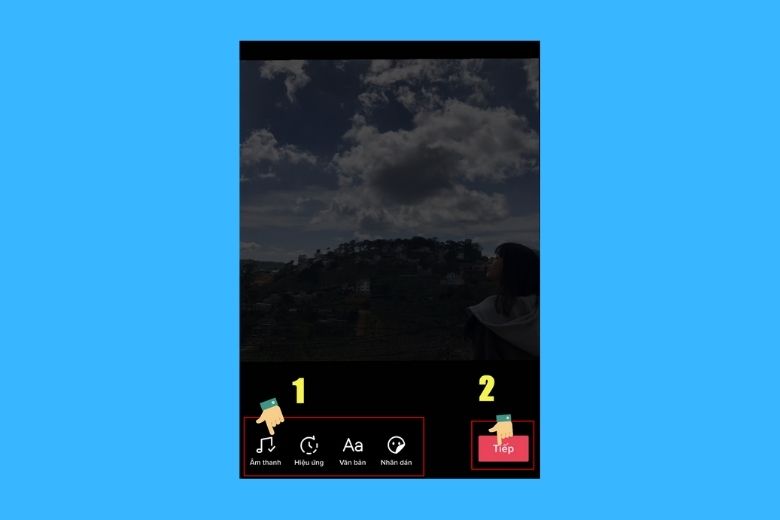
Sau đó bấm Đăng
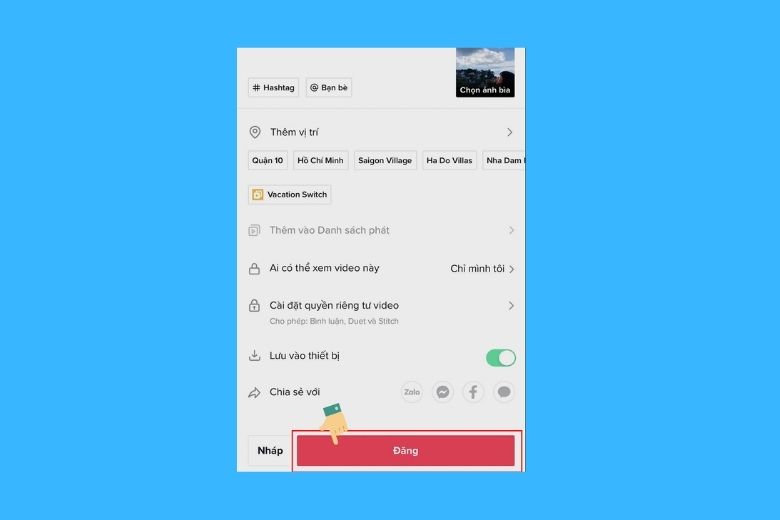
1.4 Cách edit video Tik Tok ngầu bằng ứng dụng Capcut
Capcut là phần mềm edit video quen thuộc được sử dụng phổ biến bởi dễ thực hiện. Để edit video Tik Tok ngầu bằng ứng dụng này bạn phải tải nó về máy.
Bước 1: Mở ứng dụng CapCut > Chọn biểu tượng dấu “+” trong New Project( Dự án mới)
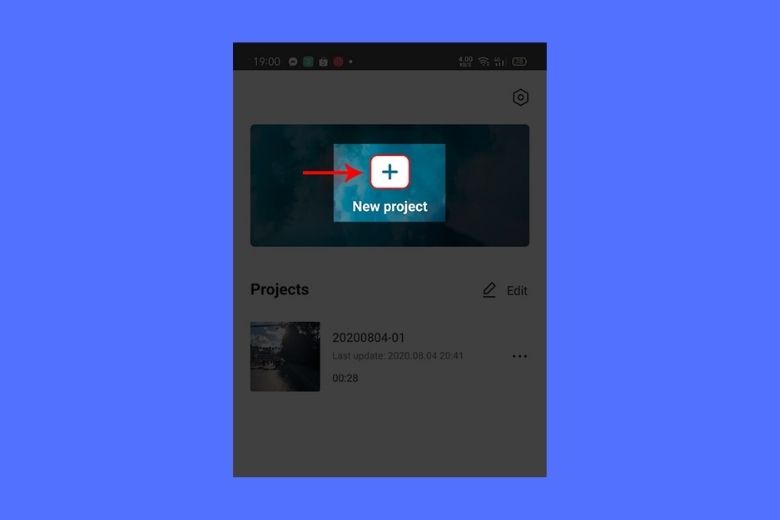
Bước 2: Chọn video muốn chỉnh sửa > Chọn Add.
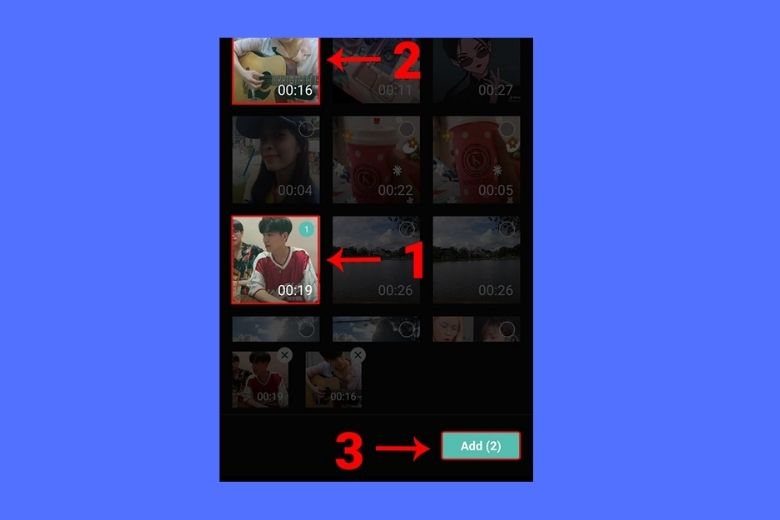
Bước 3: Chèn âm thanh( Audio)
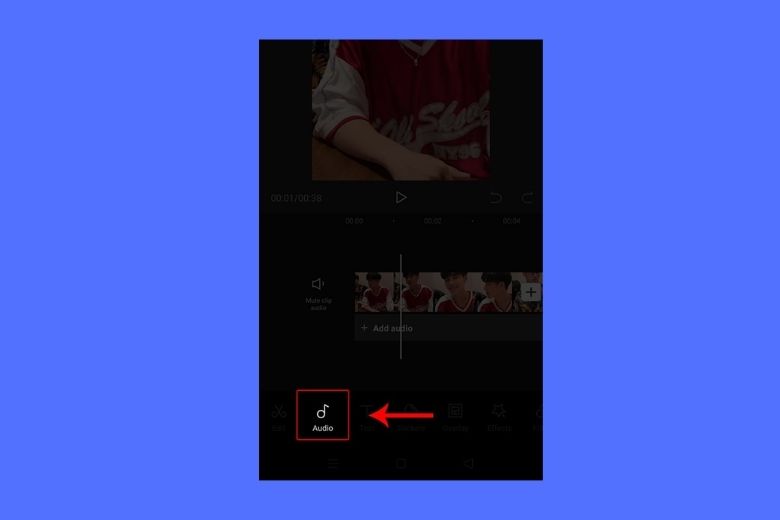
Bước 4: Chọn Sounds.
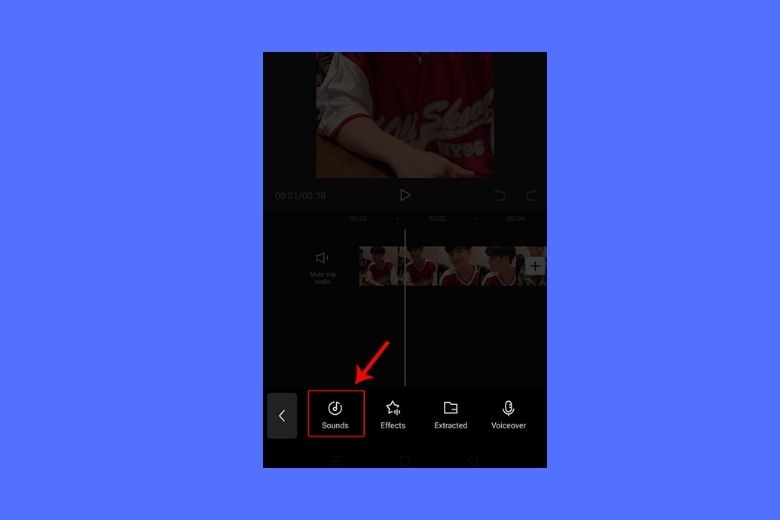
Bước 5: Tìm kiếm nhạc bạn muốn chèn > Chọn biểu tượng dấu “+” để thêm nhạc.
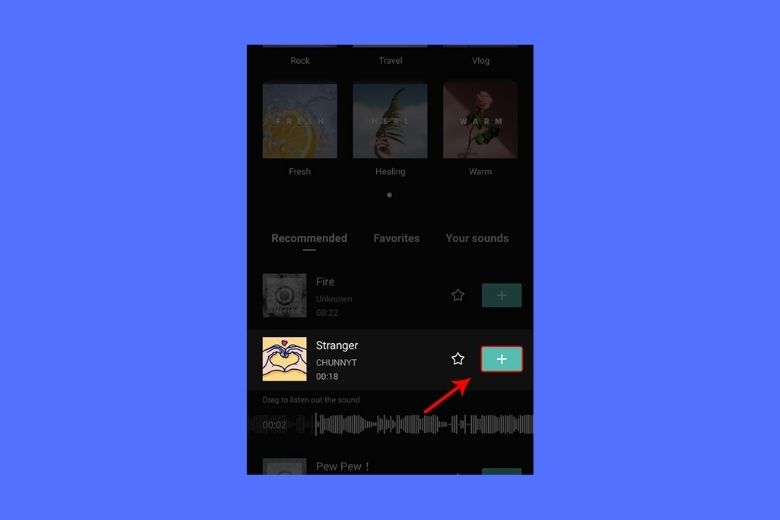
Bước 6: Chọn Text tại thanh dưới cùng của ứng dụng.
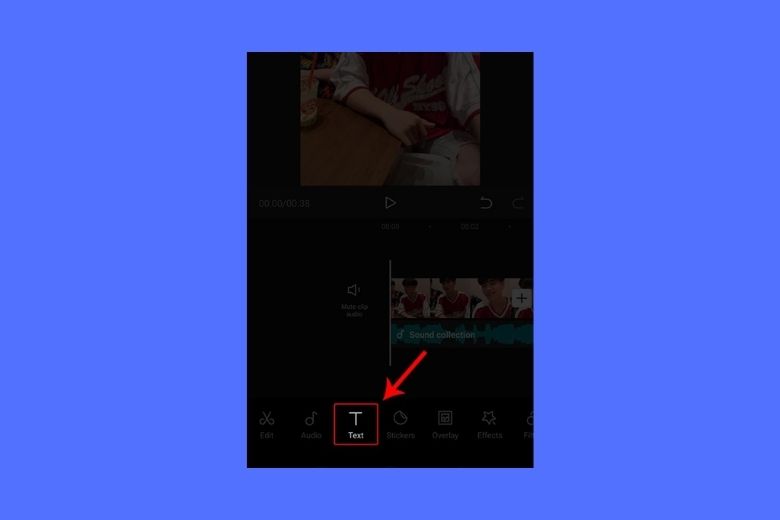
Bước 7: Chọn Add Text để gõ chữ vào.
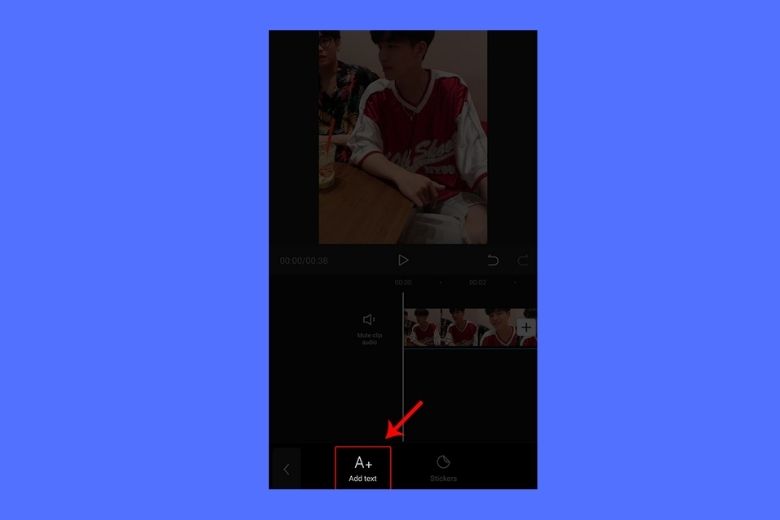
Bước 8: Chọn Stickers tại thanh dưới cùng của ứng dụng, chọn Stickers bạn muốn chèn vào.
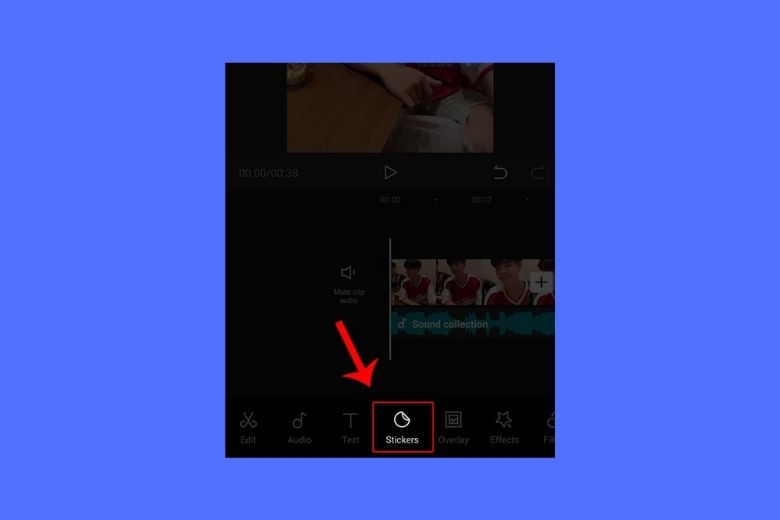
Bước 9: Chọn Effects tại thanh dưới cùng của ứng dụng
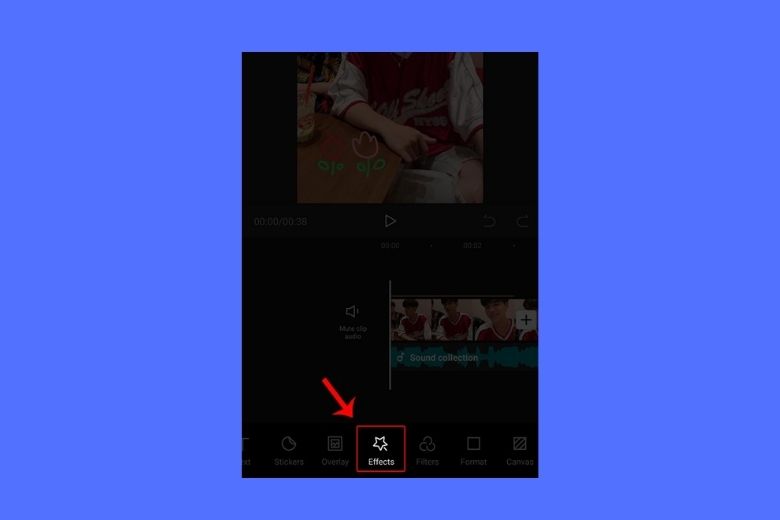
Bước 10: Chọn hiệu ứng muốn chèn > Chọn biểu tượng dấu tick
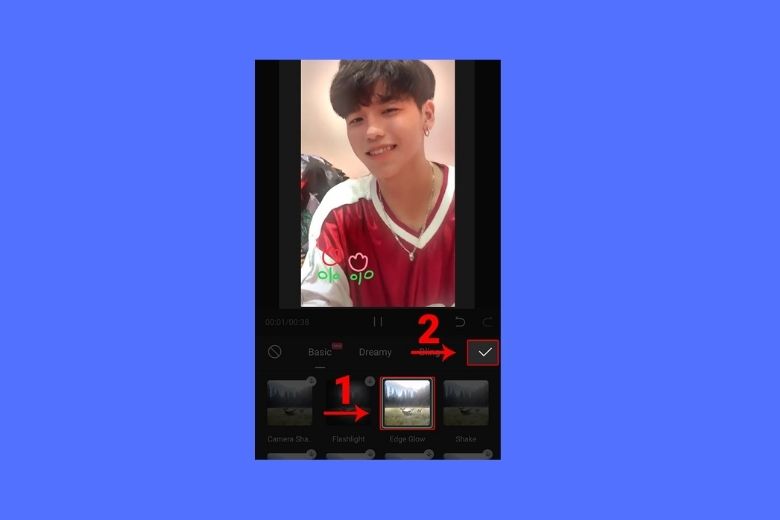
Bước 11: Hoàn thành video
1.5 Giới thiệu 5 ứng dụng edit video tik tok tốt nhất hiện nay
Ngoài những cách edit video Tik Tok hướng dẫn phía trên, bạn có thể sử dụng 5 phần mềm sau đây để chỉnh sửa video một cách nhanh chóng.
1.5.1 VideoShop
Sử dụng VideoShop cũng là 1 cách edit video TikTok hiệu quả. Bạn có thể chèn nhạc, phụ đề và hiệu ứng âm thanh vào video TikTok, kể cả chỉnh sửa tốc độ phát video.
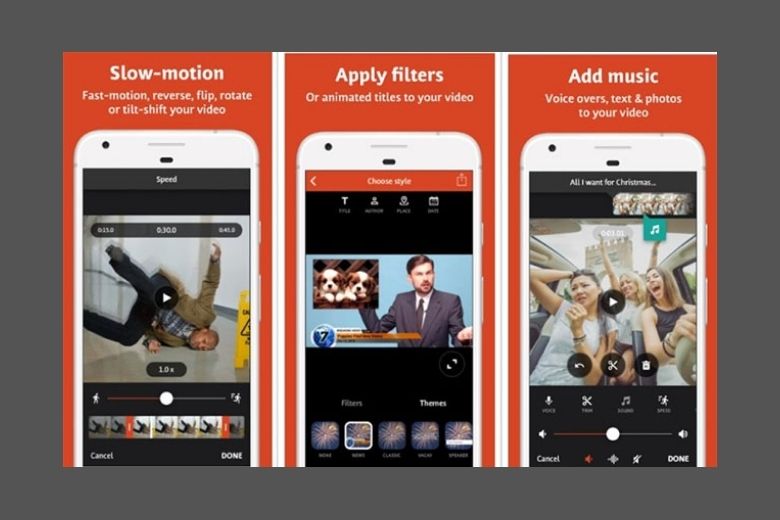
Đáng chú ý, bạn có thể điều chỉnh màu sắc, độ tương phản, sáng/tối… trên video để giúp video trở nên nổi bật hơn.
1.5.2 Magisto
Với ứng dụng này ngoài việc chỉnh sửa video, bạn có thể tiến hành quay trực tiếp trên đây. Tương tự những phần mềm khác, bạn có thể chỉnh sửa, cắt ghép, tạo mới video cực nhanh chóng.
1.5.3 VivaVideo
Đây là một trong những ứng dụng được sử dụng để edit video Tiktok nhiều nhất hiện nay.
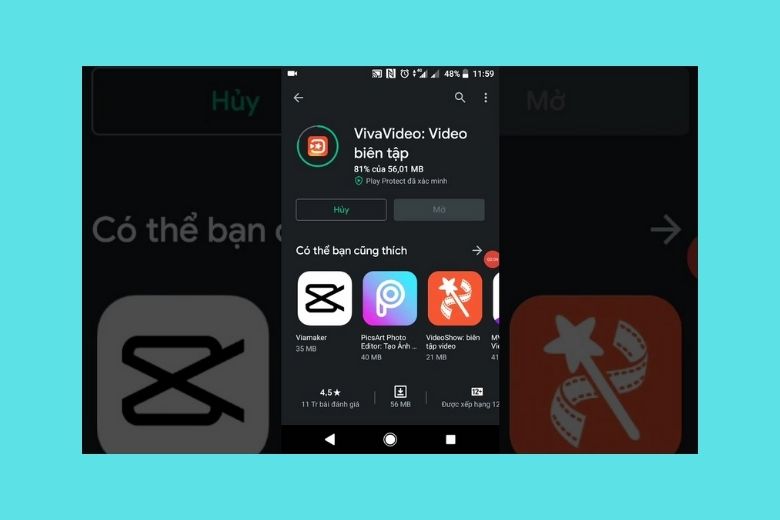
Với giao diện đơn giản, dễ sử dụng bạn có thể nhanh chóng tạo ra 1 video TikTok chuyên nghiệp. Tiện ích trong ứng dụng này gồm: cắt, ghép, hiệu ứng, bộ lọc, nhãn dán, hoạt ảnh, clip,…Sau khi tạo video xong, bạn có thể trực tiếp chia sẻ lên các trang mạng xã hội khác.
1.5.3 VideoShow
Bạn có thể tạo ra video hoàn hảo với hơn 50 theme, nhạc nền, font, bộ lọc…Sự đa dạng từ kho lưu trữ sẵn có của ứng dụng sẽ giúp cho bạn tạo video hiệu quả hơ.
1.5.4 Quik
Quik có lẽ là cái tên khá xa lạ so với những ứng dụng phía trên. Nó cho phép chỉnh sửa video chỉ qua vài click chuột hoặc vuốt trên màn hình. Không chỉ có cắt video, xoay chiều, chèn ảnh, chèn text ứng dụng còn có nhiều tính năng như:
Thêm được tối đa 200 ảnh và video từ thư viện
Tùy chọn chất lượng video từ 720p đến full HD
Chọn Highlights để làm nổi bật cảnh trong video
Chỉnh sửa video từ Live photo
Có sẵn 26 mẫu phong cách video với hiệu ứng đồ họa
2. Tổng kết
Hy vọng bài viết 4 cách edit video Tik Tok ngầu trên điện thoại, máy tính, Capcut đã giúp cho mọi người biết làm thế nào để tạo ra một video xịn sò như các Tiktoker. Chúc bạn thành công với video của mình.
Đừng quên liên tục theo dõi trang tin tức của hệ thống Di Động Việt để cập nhật các thông tin mới nhất về công nghệ hiện nay nhé. Cám ơn tất cả các bạn vì đã đọc qua bài thủ thuật này của mình.
Nguồn: Tổng hợp
Xem thêm:
- Mẹo tải video TikTok không dính logo trên SnapTik – ứng dụng điện thoại miễn phí đang cực hot
- SnapTik App – Công cụ tải video TikTok không có logo, hình mờ watermark miễn phí
- Hướng dẫn 10 cách tải video TikTok không logo trên iPhone nhanh nhất
- Cách làm video có giọng chị Google trên TikTok cực dễ, chi tiết
Di Động Việt